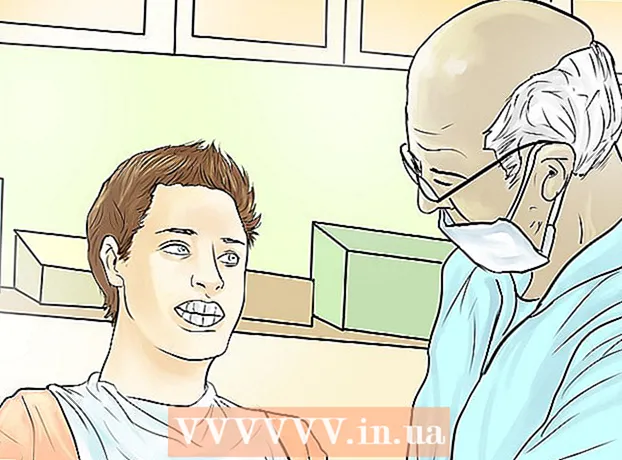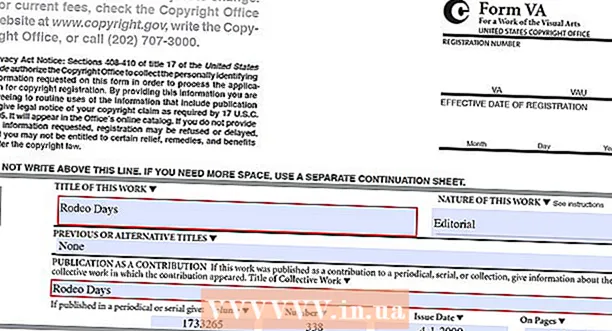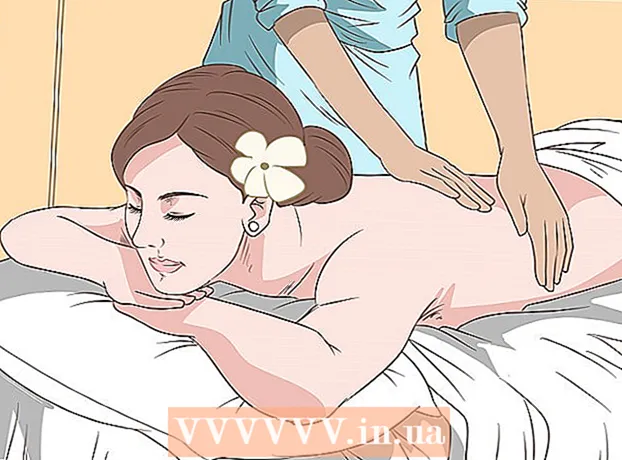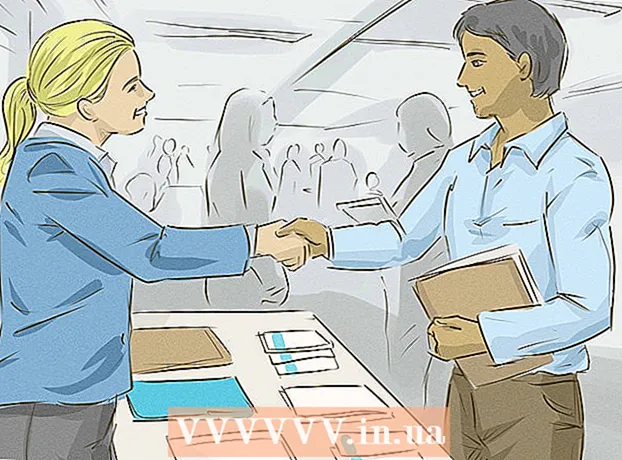著者:
Mark Sanchez
作成日:
2 1月 2021
更新日:
2 J 2024

コンテンツ
この記事では、WindowsまたはMac OSXコンピューターのPhotoshopでオブジェクトを中央に配置する方法を説明します。
ステップ
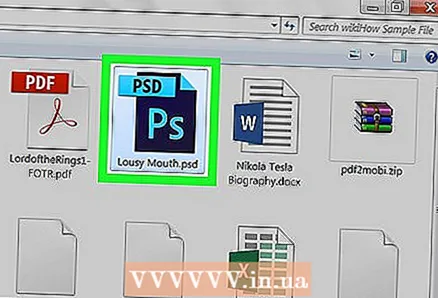 1 Photoshopで画像を開きます。 画像には、中央に配置できるオブジェクト(テキストなど)が少なくとも1つ含まれている必要があります。
1 Photoshopで画像を開きます。 画像には、中央に配置できるオブジェクト(テキストなど)が少なくとも1つ含まれている必要があります。 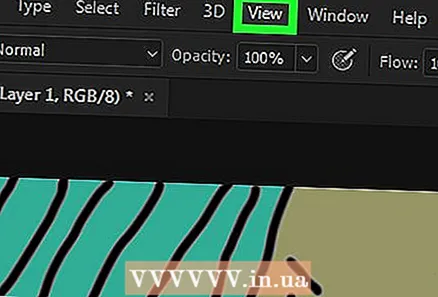 2 クリック 意見. 窓の上部近くにあります。メニューが開きます。
2 クリック 意見. 窓の上部近くにあります。メニューが開きます。 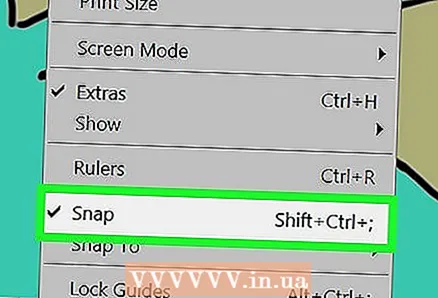 3 クリック バインディング. このオプションはメニューにあります。 [スナップ]オプションの左側にチェックボックスが表示されます。これは、[スナップ]オプションがアクティブになっていることを意味します。
3 クリック バインディング. このオプションはメニューにあります。 [スナップ]オプションの左側にチェックボックスが表示されます。これは、[スナップ]オプションがアクティブになっていることを意味します。 - このオプションがすでにチェックされている場合は、アクティブになっています。
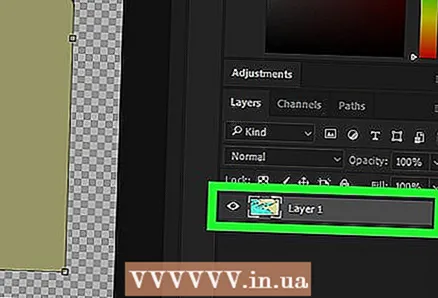 4 中央に配置するレイヤーを選択します。 レイヤーパネルで、中央に配置するレイヤーをクリックします。レイヤーがメインウィンドウに表示されます。
4 中央に配置するレイヤーを選択します。 レイヤーパネルで、中央に配置するレイヤーをクリックします。レイヤーがメインウィンドウに表示されます。  5 レイヤーをウィンドウの中央にドラッグします。 レイヤーは、ウィンドウの中心にできるだけ近づけて配置する必要があります。
5 レイヤーをウィンドウの中央にドラッグします。 レイヤーは、ウィンドウの中心にできるだけ近づけて配置する必要があります。 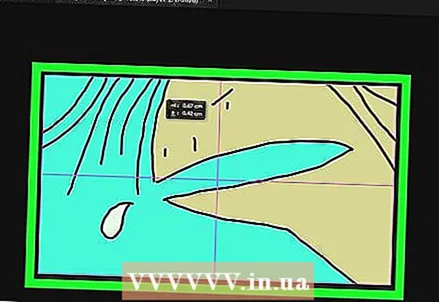 6 マウスボタンを離します。 オブジェクトは画像の中央にスナップされます。
6 マウスボタンを離します。 オブジェクトは画像の中央にスナップされます。
チップ
- 次のように、いくつかのオブジェクト(テキストなど)を中央に配置できます。クリック NS+NS (また ⌘コマンド+NS Macの場合)Photoshopウィンドウ内のすべてを選択し、[垂直方向に整列](ウィンドウの上部)および[水平方向に整列](ウィンドウの上部)をクリックします。
警告
- テキストを中央揃えにする場合は、テキストの前後にスペースがないことを確認してください。スペースがない場合、中央揃えが正しくなくなります。